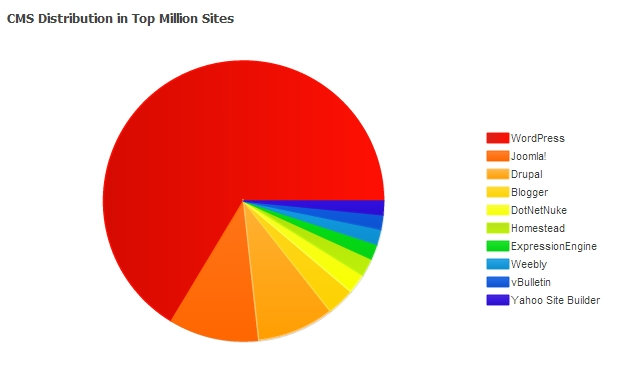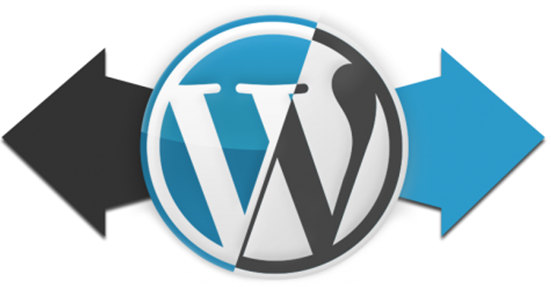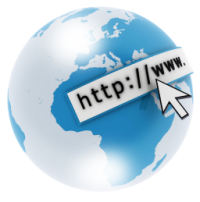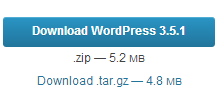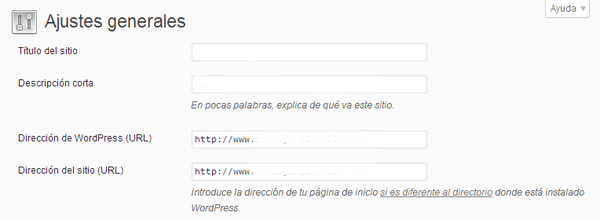Actualización: 7/11/2013 con la información de la 2º edición.
Desde hace 10 años, Internet ha dejado de ser un espacio de investigación académica y presencia empresarial. Hoy en día, se ha convertido en una plataforma para el ocio, el trabajo y la vida social para la mayoría de nosotros.
Antes de esta explosión de nuevas posibilidades, aprender informática se limitaba a saber utilizar el sistema operativo (carpetas y ventanas) y a utilizar herramientas ofimáticas. Sin embargo, esta realidad ha cambiado enormente.

Proxima edición en Octubre Noviembre del 2013
Los docentes de este curso hemos recopilado, a lo largo de varios años, un conjunto de herramientas existentes en Internet y que utilizamos en nuestro quehacer diario, tanto desde una perspectiva personal como profesional.
El presente curso se trata en realidad de un taller con un enfoque muy práctico y centrado en que el alumno/a desarrolle capacidades. Se presentará un conjunto de necesidades habituales (según cada ámbito) y posteriormente se analiza herramientas válidas para dar respuesta a dichas necesidades. Guiado por los docentes, el alumno utilizará cada herramienta bajo una guía de ejercicios y actividades a resolver.
Con este amplio conjunto de soluciones, trabajadas de forma práctica, dispondrás de una ‘caja de herramientas’, una ‘navaja suiza digital’ con la que poder mejorar personal y profesionalmente. ¿A qué esperas para convertirte en un auténtico experto en sacarle partido al acceso a Internet?
¿Para qué sirve el curso?

La intención de los docentes es que este curso suponga un cambio profundo en tu forma de utilizar la tecnología en tu día a día, e incluso incorpores mejores hábitos de trabajo que aumenten tu productividad. ¡Es todo un reto para nosotros!
Tras acabar el curso, podrás:
-
Emplear herramientas ofimáticas en línea, trabajando, compartiendo documentos con otras personas y disponiendo de los documentos en todo momento, allá donde vayas (gracias a Google Docs)
-
Dominarás los aspectos básicos de tratamiento de imágenes, tales como recortar una selección, añadir un texto, modificar el tamaño o realizar ajustes de color (gracias a Photoshop Online y a Irfan View)
-
Dispondrás de un espacio para almacenar y acceder a tus archivos sin necesitar estar cargando con un pendrive o un disco duro externo a todos lados (gracias a Google Drive o a Dropbox)
-
Ya no necesitarás memorizar todas las contraseñas que necesitas o tenerlas apuntadas en post-it por todos lados (gracias a LastPass)
-
Podrás tener una visión mucho más ordenada de todas las actividades que tienes pendientes, ya sea para un trabajo individual o un trabajo en grupo (gracias a Trello y Teambox)
-
Dispondrás de herramientas para tener mucho mejor estructurado tus notas, favoritos, documentos y anotaciones; todo siempre presente en la nube (gracias a Evernote y a Diigo)
-
Mejorarás tu imagen personal o profesional en Internet, a través de una mayor participación y una mayor visibilidad en el mundo digital (mediante WordPress, SlideShare y About.me)
-
Conocerás nuevas formas de comunicación más allá del clásico chat o del Whatsapp (gracias a Skype, Google Hangouts y Line)
-
Por último, pero no por ello menos importante, dispondrás de un conjunto de herramientas adicionales con las que sacarle más jugo a la informática en general, mejorando tus dotes de mecanografía (TypingText), disponiendo de tu propia biblioteca digital (Calibre), creando tus propios códigos QR (UnitagQR) o facilitando estar al día mediante un lector de RSS (Feedly)
¿Qué me aporta el curso respecto a un aprendizaje completamente autónomo?

Es una pregunta habitual en todo curso con este tipo de metodología.
Fundamentalmente, lo que obtiene principalmente el alumno es lo siguiente:
- Una selección adecuada de herramientas, pensadas en la productividad personal y profesional. No se trata de una selección de soluciones que están simplemente de moda, sino de verdaderas herramientas con funcionalidades útiles. Todas las herramientas expuestas por este curso obedecen a una cuidadosa selección realizada personalmente por los docentes para su propio trabajo diario. Además, en la gran mayoría de ellas, los docentes acumulamos varios años de uso, por lo que sus beneficios «en el mundo real» han sido ampliamente contrastados por nosotros.
- Un aprendizaje guiado. A pesar de que las herramientas poseen multitud de funcionalidades (algunas de ellas muy espectaculares), los docentes hemos definido un conjunto mínimo de ellas: aquellas que consideramos básicas para comenzar a utilizar la herramienta. El objetivo, por lo tanto, no es aprender todos los aspectos y detalles de cada solución, sino de adquirir una destreza suficiente para aprender a utilizar las 20 aplicaciones que proponemos.
- Una recopilación inteligente de material. Los docentes hemos preferido no elaborar material propio, ya que no sería coherente con la metodología del curso. En su lugar, hemos dedicado un esfuerzo considerable en buscar y recopilar diverso material (en forma de vídeos, artículos, presentaciones) ya existentes en Internet y que cumplieran con dos premisas: que sea material de calidad didáctica (que sirva para realmente aprender) y que sea material práctico (aprender mucho en poco tiempo). La mayoría de vídeos tienen una duración inferior a 5 minutos, la mayoría de artículos tienen una extensión inferior a 3 páginas y las presentaciones rara vez superan las 30 diapositivas. Se trata de aprender mucho con la mínima documentación posible.
- Apoyo docente. Las tutorías permitirán resolver aquellas dudas que pueda tener el alumno de una forma rápida y práctica. Las evaluaciones permiten asegurar que se ha obtenido un conocimiento mínimo de cada una de las herramientas estudiadas.
- Un aprendizaje certificado. Como cualquier otro curso de la FGULL, para aquellos alumnos que superen la evaluación de esta acción formativa se expedirá un título que reconocerá que dominan los aspectos básicos de estas herramientas.
La segunda edición del curso comienza el 11 de noviembre, entra para informarte e inscribirte de forma online desde esté enlace.
Los docentes de esta actividad formativa son: Toni Dorta (@tonidorta) y Jacob Rodríguez (@xelso).
¡¡Te esperamos!!
Puedes realizar consultas sobre el curso mediante Twitter.
Continúa leyendo: Soluciones con herramientas 2.0: Taller práctico Online